아이폰 비밀번호 때문에 스트레스 받는 경우가 종종 있습니다. 이유는 비밀번호를 까먹거나 페이스 인식이 안될 때가 가끔 있는데요 오늘은 이 문제를 해결할 수 있도록 아이폰 비밀번호 찾는 방법에 대해서 알아보도록 하겠습니다.
아이폰 비밀번호
비밀번호를 잊어 버렸을 경우 비밀번호를 찾거나 재 설정하는 방법은 두 가지로 나뉘어 집니다 아이폰 비밀번호를 잊어버렸을 경우 애플 사이트에서 비밀번호 재 설정을 할 수 있습니다. 비밀번호 재 설정이 안될 경우에는 결국 아이폰을 초기화 시켜야 됩니다.
먼저 아이폰 비밀번호를 잊어버렸을 경우에 대해서 알아보도록 하겠습니다.
비밀번호 찾기 및 재설정
아이폰 비밀번호를 찾을 때는 주의 해야 됩니다 비밀번호를 10회이상 실패하게 되면 핸드폰이 완전히 잠겨버리는데 이렇게 되면 애플CEO 가 와서 풀어 달라고 해도 풀 수가 없습니다.
일례로 미국 FBI가 사건 해결을 위해 아이폰 비밀번호를 풀어 달라고 요청한 적이 있었는데 애플에서 고사하여 이슈가 된 경우도 있습니다. 그만큼 보안을 중요시 생각하는 애플입니다.
먼저 애플 공사이트에 접속을 해줍니다 그다음 맨 위에 오른쪽에 있는 “고객지원” 을 눌러줍니다.
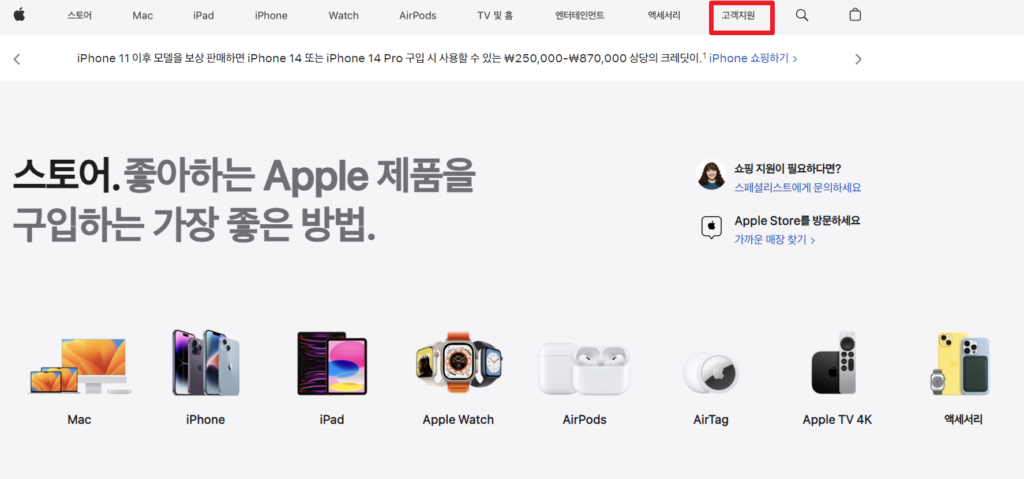
위에서 “고객지원” 을 누르면 아래 화면이 나오는데 조금 밑으로 내리면 “Apple ID또는 암호를 잊어버림” 메뉴가 있는데 여길 눌러줍니다.
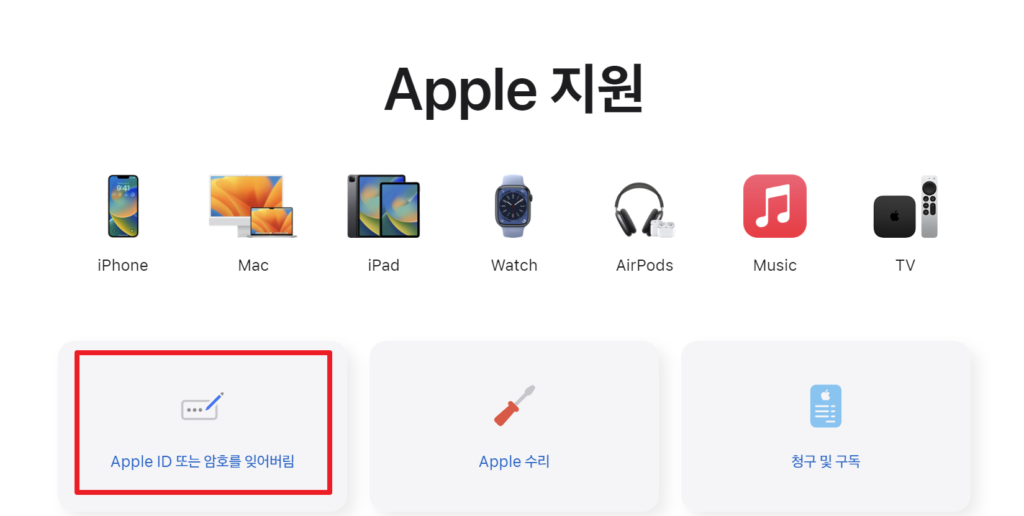
그다음 화면으로 잘 넘어가면 아래 화면이 뜨는데 찾고자 하는 애플 아이디와 밑에 보안코드를 누르고 계속을 눌러줍니다.
아이디가 기억이 나지 않으시면 밑에 “계속” 버튼 위에 있는 아이디 찾기 기능을 이용해서 아이디를 찾을 수 도 있습니다.
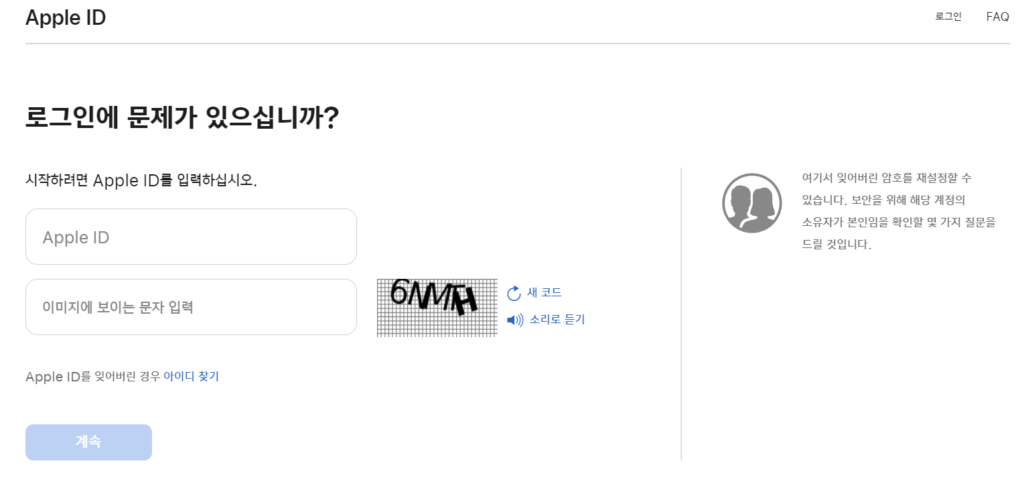
이제 본인 핸드폰으로 인증을 해주면 비밀번호를 재 설정 하는 화면이 나오는데 여기서 재 설정을 해주면 비밀번호를 찾을 수는 없지만 새로 설정을 했기 때문에 재 설정한 비밀번호로 애플에 로그인을 하면 됩니다.
아이폰 초기화
아이폰 아이디도 찾을 수 없고 비밀번호도 찾을 수 없고 지문 인식 , 페이스 아이디 모두 안된다면 아이폰을 초기화 하는 수 밖에 없습니다 너무나 안타까운 상황인데요 그래도 아이폰 기계라도 살린다는 심정으로 진행해야 될 것 같습니다.
허나 iCloud 에 데이터가 백업이 되어 있다면 복구는 가능합니다. 그럼 아이폰 초기화 하는 방법에 대해서 알아 보겠습니다.
첫번째 작업
먼저 라이트닝 케이블을 이용해(아이폰 케이블) 기기를 PC 에 연결 후 복구 모드 화면을 띄웁니다.
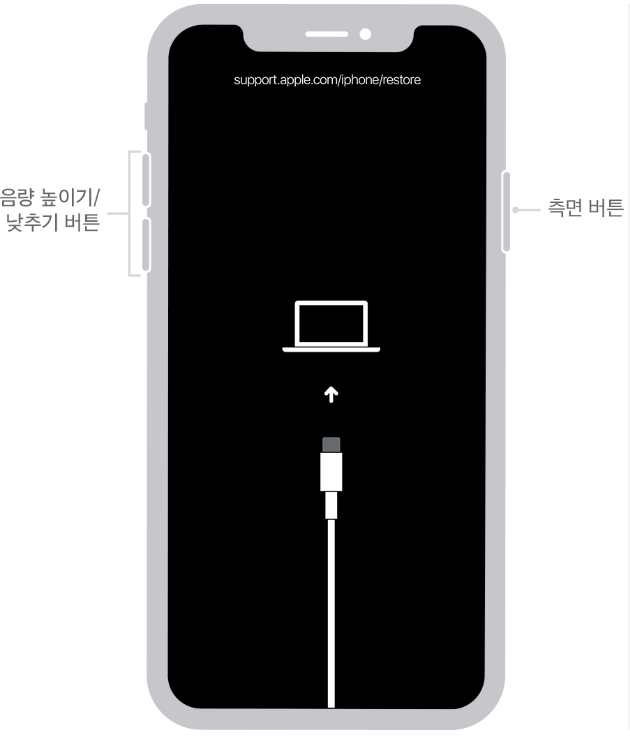
- 아이폰8 이상(SE 2세대포함) : 아이폰 좌측 볼륨 위 , 아래 버튼을 순서대로 한번씩 누르고가 뗍니다 길게 누르면 안되고 짧고 빠르게 한번씩 누르고 떼야 됩니다.
- 아이폰7 : 음량 아래 버튼과 우측 버튼을 동시에 길게 눌러줍니다 이렇게 하면 복구 모드 화면이 표시가 되는데 화면이 나올때 까지 누릅니다.
- 아이폰 6S 이하(아이폰SE 1세대) : 홈버튼과 우측 버튼을 동시에 길게 누릅니다. 길게 누르면 복구 모드 화면이 표시가 됩니다.
두번째 작업
- 우측 버튼을 10초간 길게 눌러주면 iTunes에 연결 하라는 안내 메세지가 기기 화면에 나타납니다
- 아이폰을 PC에 연결하면 iTunes에 ” iPhone 복구모드” 가 나타나는데 이때 “iPone 초기화” 를 선택하면 됩니다.
- 이제 핸드폰이 완전 처음 상태로 초기화가 되었습니다.
마치며
오늘은 아이폰 비밀번호 찾는 방법에 대해서 알아보았습니다 아이폰 비밀번호를 잊어버려서 어려움을 겪으신 분들께 많은 도움이 되었으면 하는 바램으로 포스팅을 작성했습니다 앞으로도 양질의 포스팅으로 찾아뵙도록 하겠습니다 감사합니다.